Actualizado el miércoles, 26 julio, 2023
Si has llegado hasta aquí seguramente sea porque estás accediendo a tu página web y te ha salido en el navegador el mensaje Error 403 Forbidden. You don´t have permission to accesss to this server. Efectivamente, este es uno de los errores más habituales que pueden darse en tu página web.
En este post te daremos algunas pautas para solucionar o al menos para que puedas conocer la fuente del error 403, pero antes de nada queremos recordarte que si eres cliente de dinahosting nuestro equipo de Soporte Técnico estará encantado de echarte un cable con lo que necesites.
Índice de contenidos
¿Qué es el error 403?
El error 403 es el que se produce cuando intentas acceder a una URL o carpeta a la que está bloqueado el acceso. Es por eso que cuando estás navegando por la red y te aparece este error suele ser debido a que la web que visitas está aplicando algún permiso o filtro que restringe tu acceso de manera intencionada o no.
El error 403 pertenece al grupo de errores HTTP de código de estado 4XX. Estos errores se dan cuando la petición que estás intentando realizar no puede completarse porque su sintaxis no es correcta o como es el caso, hay un error en la solicitud (debido a un bloque o a la razón que sea). De ahí que sean llamados también como errores de solicitud.
Al contrario que en el caso de códigos de error 5XX que se deben al servidor, los códigos tipo 4XX suelen estar en la parte del usuario.
Este error suele aparecer en pantalla de una de las siguientes formas:
- Error 403 Forbidden. You don´t have permission to accesss to this server
- HTTP Error 403 – Forbidden
- 403 forbidden request forbidden by administrative rules
- 403 Forbidden
- Access Denied You don’t have permission to access
Igual te da más pistas la palabra Forbidden que el número 403. Ese Forbidden o Prohibido indica que los datos a los que quieres acceder están protegidos. Por eso te llega un aviso en formato HTML de que la petición está siendo denegada por el servidor.
¿A qué es debido el error 403? Posibles causas y soluciones
Como te decíamos antes, si estás navegando por la red y te encuentras con este error es posible que el webmaster de la página haya puesto un bloqueo para que no puedas acceder. En este caso poco puedes hacer: prueba bien a refrescar la página para comprobar si el bloqueo es momentáneo o bien, puedes ponerte en contacto con administradores para solicitar que te lo quiten.
Si en cambio el error aparece en tu página y eres administrador puedes probar a con estas otras acciones:
Permisos mal configurados
Como hemos comentado suele ser un problema de permisos. Primero, revisa que todos los archivos de tu hosting tengan permiso de lectura. ¿Cómo puedes comprobarlo? Sencillo. Entra a tu Panel de Control y luego a Hosting > FTP > Explorador de archivos.

Comprueba en el bloque de la derecha que los diferentes archivos que entran en juego en tu página tienen chequeada la opción de lectura. En caso de no ser así, actívala y vuelve a intentar acceder a tu página. Si la causa era esa debería haberse resuelto el error.
Con WordPress puedes revisar y modificar los permisos que tienes asignados a las carpetas accediendo a tu sitio desde un FTP de la siguiente forma:
- Accede a las carpetas de tu web desde un cliente FTP como puede ser FileZilla
- Dirígete al directorio raíz de tu web.
- Selecciona la carpeta principal que incluya los archivos visibles y con el botón derecho pulsa en Atributos. Generalmente esta carpeta recibe el nombre de public_html.
- Se abrirá una ventana con los premisos. Ahí puedes revisar si están correctos y aplicar los cambios que consideres a filas y/o directorios. Para las filas deberás aplicar un valor numérico 644 y para los directorios el 755 si quieres que sean visibles y no se produzca el error 403.

Accesos restringidos
Si ya has comprobado que los permisos de los archivos de tu web están correctos, otra posible causa del error puede ser el acceso restringido. Si tienes protección por contraseña en tu web, verifica que estás introduciendo la contraseña correcta.
También puede darse el caso de que el servidor esté aplicando alguna restricción por seguridad.
Para revisar esta configuración en dinahosting tienes que acceder al apartado Seguridad del Panel de tu hosting.
Dentro de las pestañas Protección de carpetas puedes establecer diferentes reglas y filtros para proteger y controlar los visitantes de las diferentes carpetas de tu web:
- Con usuario y contraseña
- Con filtro de IP
- Con geolocalización
Cuando proteges una carpeta con un filtro de seguridad también estás limitando el acceso a ella desde la propia web.
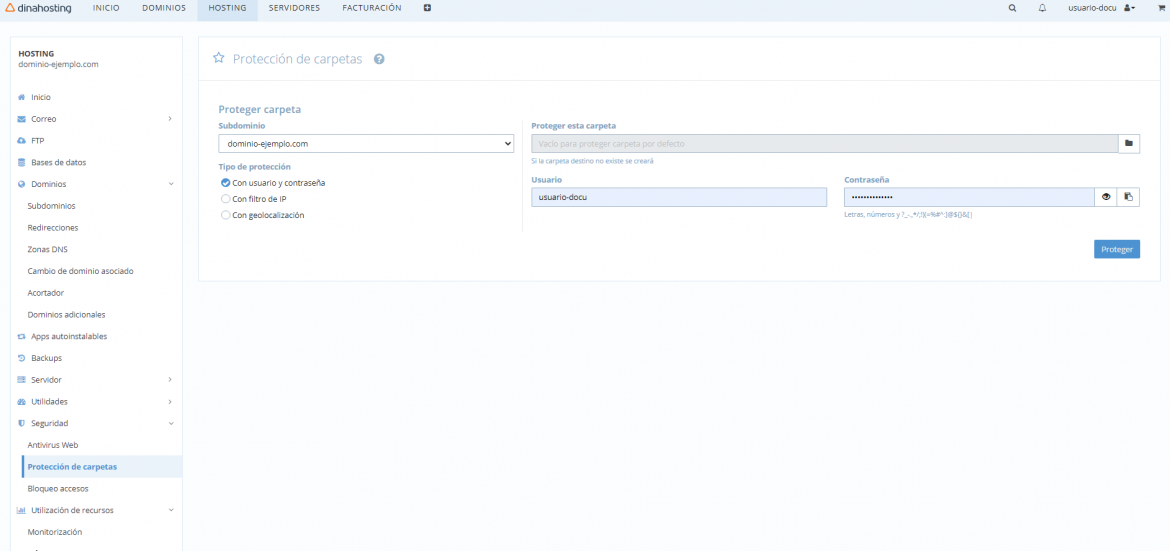
Otra restricción que también podría afectar al acceso de algunos usuarios y provocar el Error 403 es la que puedes establecer desde el apartado Seguridad > Bloqueo de Accesos.
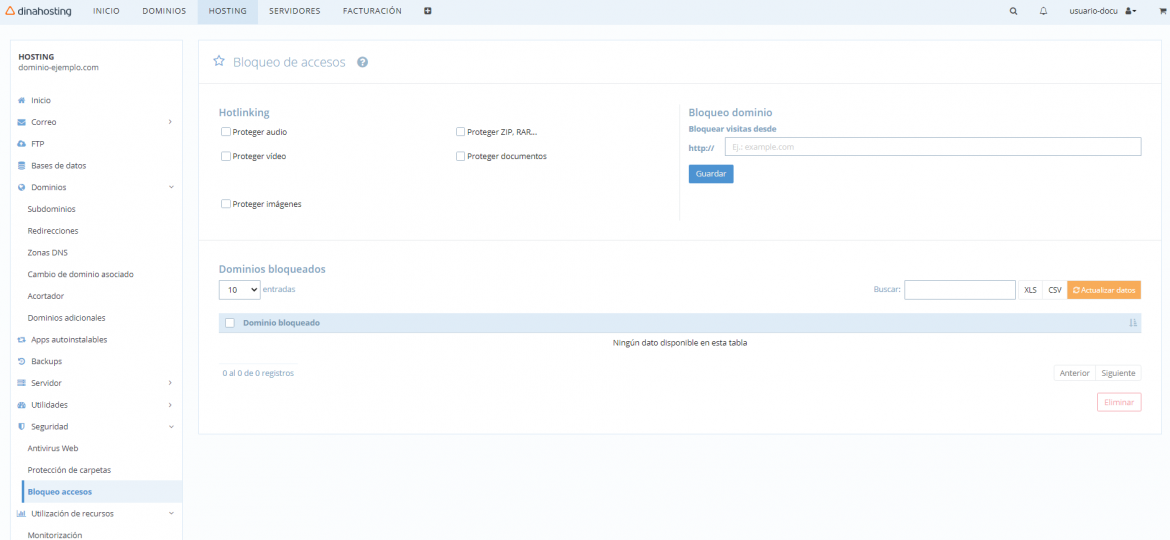
Desde este apartado es posible bloquear determinados dominios para que no puedan acceder a tu página, o también, imposibilitar que determinadas personas enlacen en su web el contenido de la tuya, estableciendo el bloqueo de diferentes formatos tipo: imágenes, vídeo, audio, documentos, etc.
Archivo .htaccess
También es muy común que el error se dé por algún conflicto con el archivo .htaccess, sobre todo si estás trabajando con un CMS. Veamos cómo detectarlo y solucionarlo.
Entra en tu Panel de Control y busca en el explorador de archivos dentro de tu carpeta www tu archivo .htaccess. Descárgate una copia de seguridad y borra el archivo de tu página web.
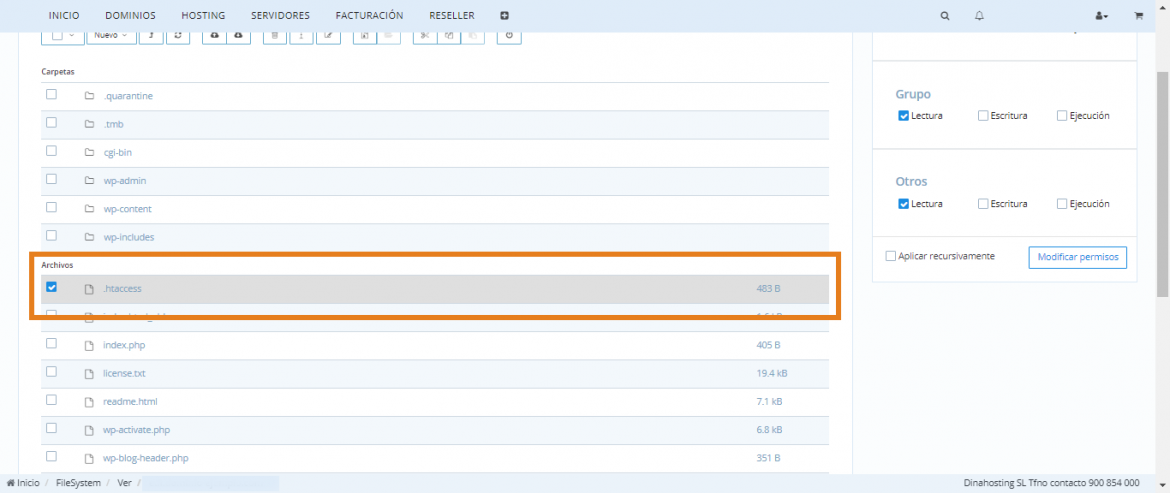
Vuelve a entrar al URL de tu web para comprobar que ya no sale el error 403. Si es así, era que derivaba de una mala configuración del .htaccess.
Si tu página va sobre WordPress y lo que quieres es volver a generar un nuevo archivo .htaccess los pasos a seguir son muy sencillos:
- Entra en la interfaz de administración de tu WordPress.
- Ve a Ajustes > Enlaces permanentes
- Pulsa el botón Guardar cambios sin hacer ninguna modificación.
Así ya habrás generado un nuevo archivo .htaccess para tu página web.
Plugins
Si tu página funciona sobre WordPress o algún otro CMS comprueba que el error no derive de ninguno de los plugins instalados en el mismo. En muchas ocasiones las actualizaciones de los plugins dan problemas de seguridad.
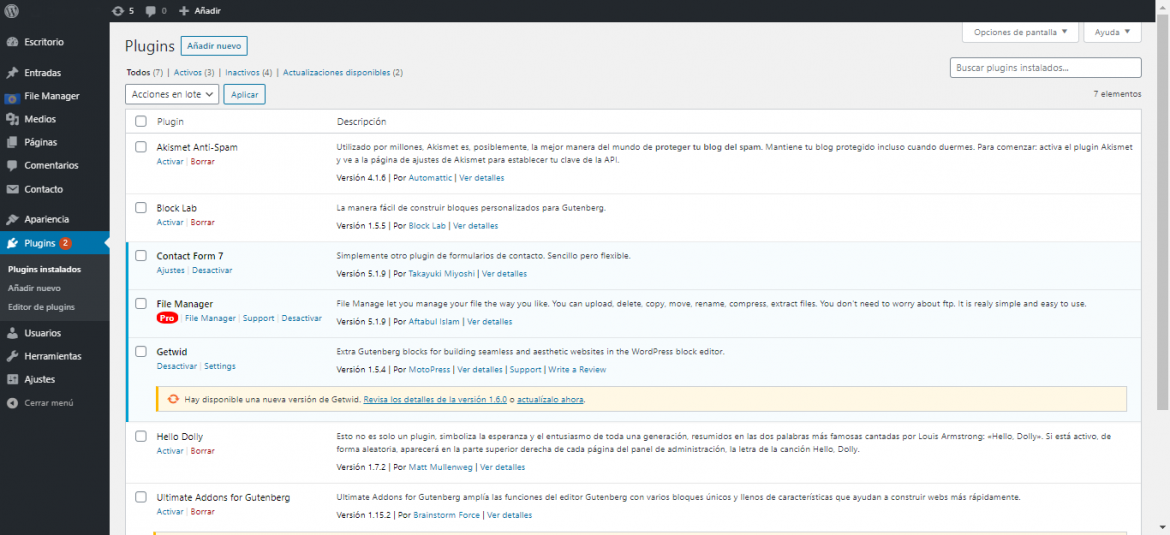
La forma más sencilla de detectar incidencias con los plugins es desactivarlos todos e ir activándolos uno a uno comprobando que no sale el error. En el momento en que vuelva a aparecer el 403 ya habrás detectado el plugin que te genera el conflicto.
Si se trata de uno de seguridad, deberás revisar en su configuración si se está bloqueando o restringiendo alguna IP o URL que no debería. Y si no encuentras solución siempre cabe la posibilidad de desinstalarlo y probar uno nuevo.
Desactivar la CDN
Si el error 403 se produce en las URLs de los archivos que forman tu página (imágenes, hojas de estilo, JavaScript…) es posible que el error esté relacionado con la CDN. Aquí te contamos qué son las CDN y para que se utilizan.
Es por eso que si utilizas CDN como CloudFlare o similar, para asegurarte de que el error no proviene de ahí deberás probar a desactivarla momentáneamente y a acceder a tu página de nuevo para ver si continúa saliendo el 403.
En caso de ser la causa del error te recomendamos cambiar las DNS asociadas o contactar con el servicio CDN que tengas activo.
Si después de todas estas comprobaciones todavía no has resuelto el error, recuerda que nuestro departamento de Soporte estará encantado de echarte una mano las 24 horas del día. ¡Llámanos gratis o escríbenos por chat o email!
Y no olvides que si has solucionado tu problema con el 403 por una de estas vías o por otra alternativa nos gustará saberlo. ¡Anímate y comparte con nosotros tu experiencia! 😀
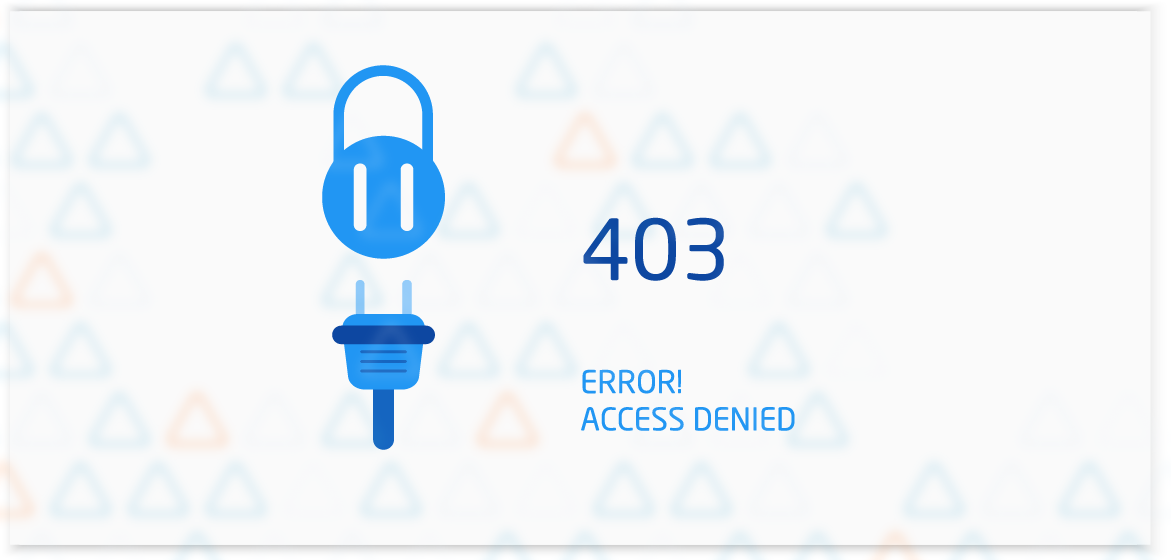
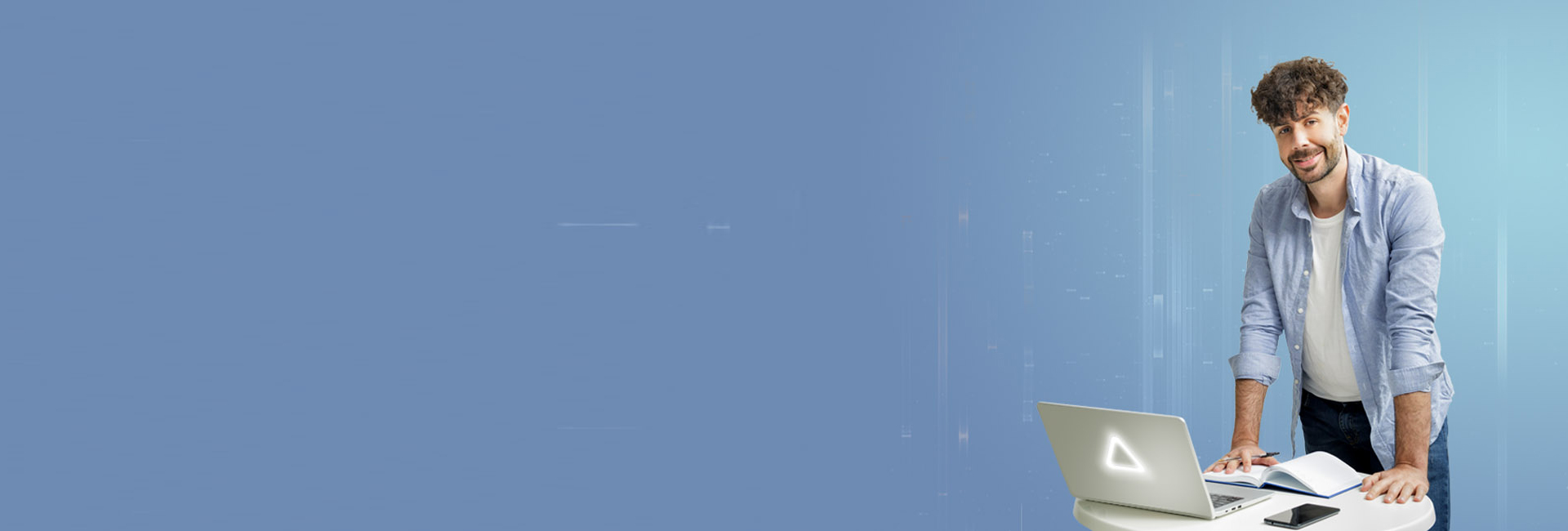
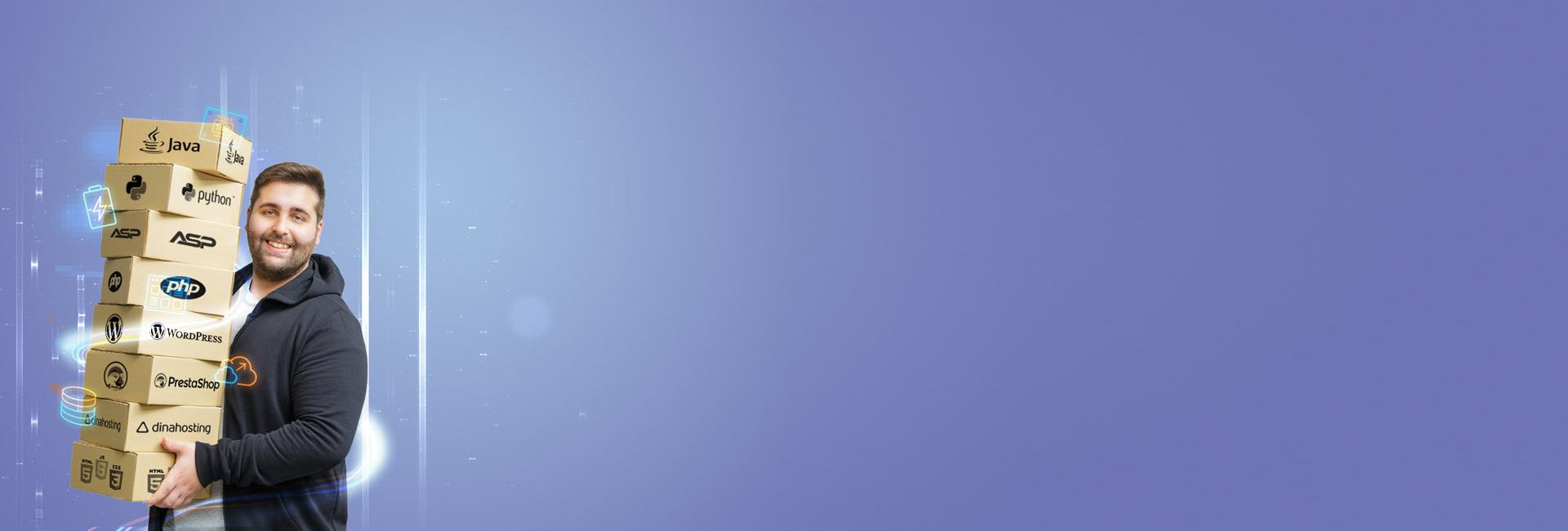
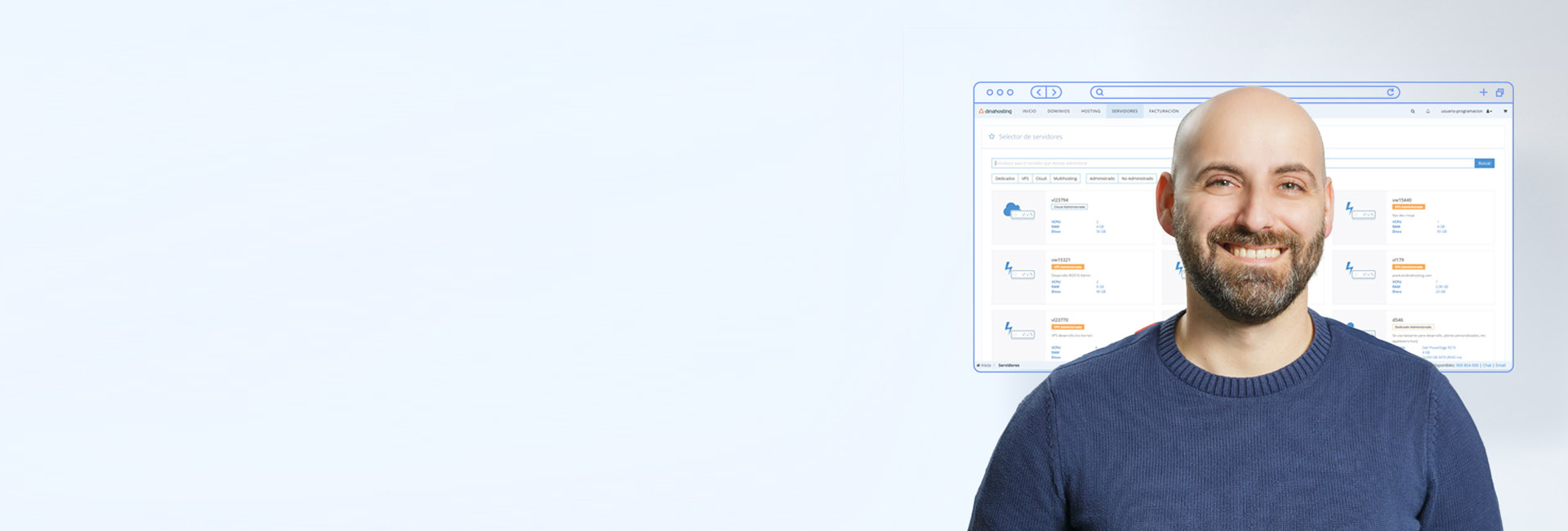

Deja una respuesta